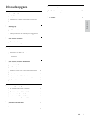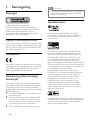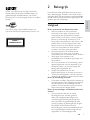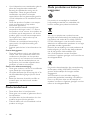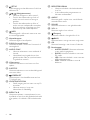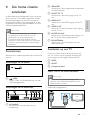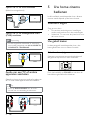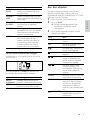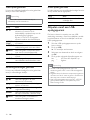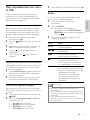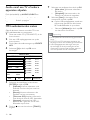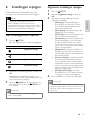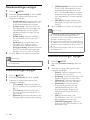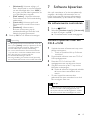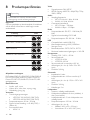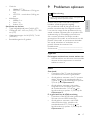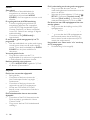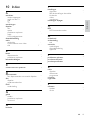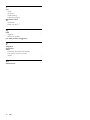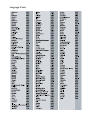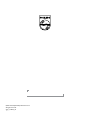HTS3510
HTS3520
Register your product and get support at
www.philips.com/welcome


1
Nederlands
8 Productspecicaties 16
9 Problemen oplossen 17
10 Index 19
Inhoudsopgave
1 Kennisgeving 2
Copyright 2
Compliance 2
Netzekering (alleen Verenigd Koninkrijk) 2
Handelsmerken 2
2 Belangrijk 3
Veiligheid 3
Productonderhoud 4
Oude producten en batterijen weggooien 4
3 Uw home cinema 5
Apparaat 5
Afstandsbediening 5
4 Uw home cinema aansluiten 7
Connectoren 7
Aansluiten op een TV 7
Audio van een TV of andere apparaten
aansluiten
8
5 Uw home cinema bedienen 8
Voordat u begint 8
Uw geluid kiezen 8
Een disc afspelen 9
Afspelen vanaf een USB-opslagapparaat 10
Meer afspeelfuncties voor discs of USB 10
Radio 11
Audio vanaf een TV of andere apparaten
afspelen
11
MP3-audiobestanden maken 12
6 Instellingen wijzigen 13
Het instellingenmenu openen 13
Algemene instellingen wijzigen 13
Geluidsinstellingen wijzigen 14
Video-instellingen wijzigen 14
Voorkeursinstellingen wijzigen 14
7 Software bijwerken 15
De softwareversie controleren 15
Software bijwerken vanaf een CD-R
of USB
15
NL

2
Opmerking
•
Als de stekker van het netsnoer is verwijderd,
voldoet het product niet langer aan de EMC-
richtlijn (2004/108/EG).
Handelsmerken
Geproduceerd onder licentie van Dolby
Laboratories. Dolby, Pro Logic en het dubbel-
D-symbool zijn handelsmerken van Dolby
Laboratories.
DivX , DivX Certied en de bijbehorende
logo’s zijn gedeponeerde handelsmerken van
DivX, Inc. en worden onder licentie gebruikt.
INFORMATIE OVER DIVX-VIDEO: DivX
is een digitale video-indeling die door DivX,
Inc. is ontwikkeld. Dit is een ofcieel DivX-
gecerticeerd apparaat dat DivX-video’s afspeelt.
Ga naar www.divx.com voor meer informatie en
softwareprogramma’s waarmee u uw bestanden
kunt omzetten naar DivX-video’s.
INFORMATIE OVER DIVX VIDEO-ON-
DEMAND: dit DivX-gecerticeerde
apparaat
moet zijn geregistreerd om DivX Video-on-
demand (VOD) te kunnen afspelen. Zoek
het gedeelte over DivX VOD op in het
instellingenmenu van uw apparaat om de
registratiecode te genereren. Ga met deze
code bij de hand naar vod.divx.com om het
registratieproces te voltooien en om meer te
lezen over DivX VOD.
Het Windows Media- en het Windows-logo zijn
handelsmerken of gedeponeerde handelsmerken
van Microsoft Corporation in de Verenigde
Staten en/of andere landen.
1 Kennisgeving
Copyright
In dit product is technologie voor
kopieerbeveiliging verwerkt die beschermd
wordt door Amerikaanse octrooien en andere
intellectuele eigendomsrechten van Rovi
Corporation. Het is verboden het apparaat te
decompileren of te demonteren.
Copyright in het Verenigd Koninkrijk
Voor het opnemen en afspelen van materiaal kan
toestemming nodig zijn. Raadpleeg de Copyright
Act van 1956 en de Performers Protection Acts
van 1958 tot en met 1972.
Compliance
Dit product voldoet aan de essentiële vereisten
en overige relevante bepalingen van de richtlijnen
2006/95/EG (laagspanning) en 2004/108/EG
(elektromagnetische compatibiliteit).
Netzekering (alleen Verenigd
Koninkrijk)
Dit product is uitgerust met een goedgekeurde
vaste stekker. Indien de netzekering moet worden
vervangen, moet de nieuwe zekering dezelfde
waarde hebben als staat aangegeven op de stekker
(bijvoorbeeld 10A).
1 Verwijder de afdekking van de zekering en
de zekering zelf.
2 De nieuwe zekering moet voldoen aan BS
1362 en zijn voorzien van het ASTA-logo.
Neem contact op met uw dealer als u het
type zekering niet kunt controleren.
3 Plaats de afdekking van de zekering terug.
NL

3
Nederlands
2 Belangrijk
Lees alle instructies goed door en zorg ervoor
dat u deze begrijpt voordat u uw home cinema
gaat gebruiken. Als het product wordt beschadigd
omdat u de instructies niet hebt opgevolgd, is de
garantie niet van toepassing.
Veiligheid
Risico op brand of een elektrische schok!
• Stel het product en de accessoires
nooit bloot aan regen of water. Houd
voorwerpen die vloeistoffen bevatten
(zoals vazen) uit de buurt van het product.
Mocht er onverhoopt vloeistof op of in
het product terechtkomen, dan moet u de
stekker direct uit het stopcontact halen.
Neem contact op met Philips Consumer
Care om het product te laten nakijken
voordat u het weer gaat gebruiken.
• Houd het product en de accessoires
uit de buurt van open vuur of andere
warmtebronnen, waaronder direct zonlicht.
• Steek geen voorwerpen in de
ventilatiesleuven of andere openingen van
het product.
• Als u het netsnoer of de aansluiting op het
apparaat gebruikt om het apparaat uit te
schakelen, dient u ervoor te zorgen dat
deze goed toegankelijk zijn.
• Koppel het product los van het
elektriciteitsnet als er onweer op komst is.
• Trek bij het loskoppelen van het netsnoer
altijd aan de stekker en nooit aan het snoer.
Risico op kortsluiting of brand!
• Controleer voordat u het product aansluit op
het stopcontact, of het voltage overeenkomt
met de waarde op de onderzijde van het
product. Sluit het product nooit aan op het
stopcontact als het voltage afwijkt.
Risico op verwondingen of schade aan de home
cinema!
• Voor producten die aan de wand
bevestigd kunnen worden: gebruik
alleen de meegeleverde beugel voor
wandmontage. Bevestig de beugel aan
een wand die het gezamenlijke gewicht
van het product en de beugel kan dragen.
Koninklijke Philips Electronics N.V.
aanvaardt geen verantwoordelijkheid voor
een ondeskundige wandmontage die tot
ongevallen of verwondingen leidt.
HDMI, het HDMI-logo en High-Denition
Multimedia Interface zijn handelsmerken of
gedeponeerde handelsmerken van HDMI
licensing LLC in de Verenigde Staten en andere
landen.
De USB-IF-logo’s zijn handelsmerken van
Universal Serial Bus Implementers Forum, inc.
CLASS 1
LASER PRODUCT
NL

4
Oude producten en batterijen
weggooien
Uw product is vervaardigd van kwalitatief
hoogwaardige materialen en onderdelen die
kunnen worden gerecycleerd en herbruikt.
Als u op uw product een symbool met een
doorgekruiste afvalcontainer ziet, betekent dit dat
het product valt onder de EU-richtlijn 2002/96/
EG. Win inlichtingen in over de manier waarop
elektrische en elektronische producten in uw regio
gescheiden worden ingezameld.
Neem bij de verwijdering van oude producten de
lokale wetgeving in acht en doe deze producten
niet bij het gewone huishoudelijke afval.
Als u oude producten correct verwijdert,
voorkomt u negatieve gevolgen voor het milieu en
de volksgezondheid.
Uw product bevat batterijen die, overeenkomstig
de Europese richtlijn 2006/66/EG, niet bij het
gewone huishoudelijke afval mogen worden
weggegooid.
Win informatie in over de lokale wetgeving
omtrent de gescheiden inzameling van batterijen.
Door u op de juiste wijze van de batterijen te
ontdoen, voorkomt u negatieve gevolgen voor het
milieu en de volksgezondheid.
• Voor luidsprekers met standaarden: gebruik
alleen de meegeleverde standaarden.
Bevestig de standaarden stevig aan de
luidsprekers. Plaats de gemonteerde
standaarden op vlakke, horizontale
oppervlakken die het gezamenlijke gewicht
van de luidspreker en de standaard kunnen
dragen.
• Plaats het product of andere voorwerpen
nooit op netsnoeren of op andere
elektrische apparatuur.
• Als het product wordt vervoerd bij een
temperatuur die lager is dan 5 °C, dient u
het product na het vervoer uit te pakken en
te wachten tot de temperatuur van de het
product gelijk is aan de kamertemperatuur.
Vervolgens kunt u het product op het
stopcontact aansluiten.
• Zichtbare en onzichtbare laserstraling in
open positie. Vermijd blootstelling aan
lichtbundel.
• Raak de optische lens in het discstation niet
aan.
Oververhittingsgevaar!
• Plaats dit product nooit in een afgesloten
ruimte. Laat voor voldoende ruimte voor
ventilatie aan alle zijden van het product
een ruimte vrij van minstens tien centimeter.
Zorg ervoor dat de ventilatiesleuven van
het product nooit worden afgedekt door
gordijnen of andere voorwerpen.
Gevaar voor milieuverontreiniging!
• Plaats geen oude en nieuwe of verschillende
typen batterijen in het apparaat.
• Verwijder de batterijen als ze leeg zijn of als
de afstandsbediening lange tijd niet wordt
gebruikt.
• Batterijen bevatten chemische stoffen en
moeten apart van het huisvuil worden
ingezameld.
Productonderhoud
• Plaats alleen discs in het discstation.
• Plaats geen vervormde of gebarsten discs in
het discstation.
• Verwijder discs uit het discstation als u het
product langere tijd niet gebruikt.
• Gebruik alleen een microvezeldoek om het
product te reinigen.
NL

5
Nederlands
Afstandsbediening
a (Standby-Aan)
Hiermee schakelt u de home cinema in, of
schakelt u over naar de stand-bymodus.
b OPEN/CLOSE
Hiermee opent of sluit u het discstation.
c SLEEP
Hiermee schakelt u de home cinema
over op de stand-bymodus na de vooraf
ingestelde tijd.
n
q
r
s
t
u
v
m
a
b
c
d
f
g
h
i
j
k
l
p
o
e
3 Uw home cinema
Gefeliciteerd met uw aankoop en welkom bij
Philips! Registreer uw home cinema op www.
philips.com/welcome om optimaal gebruik te
kunnen maken van de door Philips geboden
ondersteuning.
Apparaat
a Discstation
b (Openen/sluiten)
Hiermee opent of sluit u het discstation.
c (Weergeven/pauzeren)
Hiermee start, pauzeert of hervat u het
afspelen.
d (Stop)
• Hiermee stopt u het afspelen.
• In de radiomodus wist u hiermee de
huidige vooraf ingestelde radiozender.
e (Standby-Aan)
Hiermee schakelt u de home cinema in, of
schakelt u over naar de stand-bymodus.
f SOURCE
Hiermee selecteert u een audio-/videobron
voor de home cinema.
g /
• Hiermee gaat u naar de vorige of
volgende track of het vorige of
volgende hoofdstuk of bestand.
• In de radiomodus selecteert u hiermee
een voorkeuzezender.
h Weergavedisplay
i Volume bedieningswiel
NL

6
o REPEAT/PROGRAM
• Hiermee schakelt u de herhaalmodus
in of uit.
• In de radiomodus programmeert u
hiermee radiozenders.
p ANGLE
Hiermee geeft u opties voor verschillende
camerahoeken weer.
q SOUND
Hiermee selecteert u een geluidsmodus.
r VOL +/-
Hiermee regelt u het volume.
s (Dempen)
Hiermee schakelt u het geluid in of uit.
t BACK
Hiermee keert u terug naar een vorig menu.
u OK
Hiermee bevestigt u een invoer of selectie.
v Bronknoppen
• AUDIO SOURCE: Hiermee selecteert
u een audio-ingangsbron.
• RADIO: Hiermee schakelt u over naar
FM-radio.
• USB: Hiermee schakelt u over naar een
USB-opslagapparaat.
• DISC: Hiermee schakelt u naar de
discbron.
d SETUP
Geeft toegang tot het diskmenu of sluit het
diskmenu af.
e (Navigatietoetsen)
• Hiermee navigeert u door menu’s.
• Druk in de videomodus op links of
rechts om snel vooruit of terug te
spoelen.
• Druk in de radiomodus op links of
rechts om een radiozender te zoeken;
druk op omhoog of omlaag om af te
stemmen op een radiofrequentie.
f INFO
Hiermee geeft u informatie weer over wat
er wordt afgespeeld.
g Afspeelknoppen
Hiermee regelt u het afspelen.
h SURR (Surround Sound)
Hiermee schakelt u over naar Surround- of
stereogeluid.
i AUDIO SYNC
• Hiermee selecteert u een audiotaal of
-kanaal.
• Houd deze knop ingedrukt om het
geluid met de video te synchroniseren.
Te gebruiken met +/-.
j Cijfertoetsen
Hiermee selecteert u een item om af te
spelen.
k SUBTITLE
Hiermee selecteert u een ondertitelingstaal
voor een video.
l SCREEN FIT
Hiermee past u het beeldformaat aan het
TV-scherm aan.
m CREATE MP3/ZOOM
• Geeft toegang tot het menu om mp3’s
te maken.
• Hiermee zoomt u in op een
videoscène of afbeelding.
n REPE AT A-B
Hiermee markeert u twee plaatsen in een
hoofdstuk of track om dit gedeelte herhaald
af te spelen, of schakelt u de herhaalmodus
uit.
NL

7
Nederlands
b SPEAKERS
Hierop sluit u de meegeleverde luidsprekers
en subwoofer aan.
c SCART TO TV
Hierop sluit u de scart-ingang van de TV
aan.
d HDMI OUT
Hierop sluit u de HDMI-ingang van de TV
aan.
e VIDEO OUT
Hierop sluit u de Composite Video-ingang
van de TV aan.
f AUDIO IN-AUX
Hierop sluit u de analoge audio-uitgang van
de TV of een analoog apparaat aan.
g FM ANTENNA
Hierop sluit u de FM-antenne aan voor
radio-ontvangst.
Aansluiten op een TV
U kunt uw home cinema direct aansluiten op
een TV via een van de volgende aansluitingen
(van hoogste tot de laagste videokwaliteit):
a HDMI
b SCART
c Composite Video
Optie 1: de TV via HDMI aansluiten
Opmerking
•
Als de HDTV een DVI-aansluiting heeft,
gebruikt u een HDMI/DVI-adapter om het
apparaat aan te sluiten.
(Kabel niet meegeleverd)
TV
4 Uw home cinema
aansluiten
In dit hoofdstuk wordt besproken hoe u de home
cinema op een TV en andere apparaten aansluit.
De basisaansluitingen van de home cinema en
de accessoires staan in de snelstartgids. Er is een
uitgebreide interactieve gids beschikbaar op www.
connectivityguide.philips.com.
Opmerking
•
Controleer het typeplaatje op de achter-
of onderzijde van het product voor de
identicatie- en de aansluitgegevens.
• Controleer altijd of de stekkers van alle
apparaten uit het stopcontact zijn verwijderd
voordat u apparaten aansluit of aansluitingen
verandert.
Connectoren
Hiermee sluit u andere apparaten aan op de home
cinema.
Aansluitingen aan de zijkant
a (USB)
Audio-, video- of afbeeldinginvoer van een
USB-opslagapparaat.
Aansluitingen aan de achterkant
a AC MAINS~
Hiermee sluit u het product aan op
netspanning.
NL

8
5 Uw home cinema
bedienen
In dit hoofdstuk wordt besproken hoe u diverse
soorten media afspeelt op de home cinema.
Voordat u begint
Zorg ervoor dat u:
• De vereiste aansluitingen en instellingen
maakt zoals beschreven in de snelstartgids.
• Schakel de TV over naar de juiste bron voor
de home cinema.
Uw geluid kiezen
In deze paragraaf wordt besproken hoe u het
beste geluid kiest voor uw video of muziek.
Geluidsmodus wijzigen
Selecteer voorgeprogrammeerde geluidsmodi
die geschikt zijn voor uw video of muziek.
Druk herhaaldelijk op SOUND om de door de
beschikbare geluidsmodi te bladeren.
Optie 2: de TV via scart aansluiten
(Kabel niet meegeleverd)
Optie 3: de TV via samengestelde video
(CVBS) aansluiten
Opmerking
•
De samengestelde videokabel of -aansluiting
kan worden aangeduid met AV IN, VIDEO IN,
COMPOSITE of BASEBAND.
Audio van een TV of andere
apparaten aansluiten
Gebruik uw home cinema om audio af te spelen van
de TV of een ander apparaat zoals een kabelbox.
Tip
•
Druk op AUDIO SOURCE om de audio-
uitvoer van uw verbinding te selecteren.
TV
TV
TV
NL

9
Nederlands
Een disc afspelen
De home cinema kan diverse soorten discs
afspelen, inclusief video, audio en discs met
verschillende media (bijvoorbeeld een CD-R met
JPEG-foto’s en MP3-muziek).
1 Plaats een disc in de home cinema.
2 Druk op DISC.
» De disc wordt afgespeeld of het
hoofdmenu van de disc wordt
weergegeven.
3 Druk op de volgende knoppen om het
afspelen te regelen:
Knop Actie
Navigatietoetsen Hiermee navigeert u door
menu’s.
OK Hiermee bevestigt u een
invoer of selectie.
Hiermee start, pauzeert of
hervat u het afspelen.
Hiermee stopt u het
afspelen.
/
Hiermee gaat u naar de
vorige of volgende track
of het vorige of volgende
hoofdstuk of bestand.
/
Hiermee spoelt u snel
vooruit en terug. Druk
herhaaldelijk op deze knop
om de zoeksnelheid te
wijzigen.
ZOOM Hiermee zoomt u in op een
videoscène of afbeelding.
REPE AT A-B Hiermee markeert u twee
plaatsen in een hoofdstuk
of track om dit gedeelte
herhaald af te spelen, of
schakelt u de herhaalmodus
uit.
SCREEN FIT
Hiermee past u het
beeldformaat aan het TV-
scherm aan.
Geluidsmodus Beschrijving
ACTION /
ROCK
Verbeterde lage en hoge tonen.
Ideaal voor actielms en rock-
en popmuziek.
DRAMA /
JAZZ
Heldere middentonen en hoge
tonen. Ideaal voor dramalms en
jazzmuziek.
CONCERT/
CLASSIC
Neutraal geluid. Ideaal voor
liveconcerten en klassieke
muziek.
SPORTS Gematigde middentonen en
geluidseffecten voor een helder
commentaar en de atmosfeer
van een livewedstrijd.
NIGHT Dynamische geluidmodus, die
kan worden gebruikt als u ‘s
nachts naar lms wilt kijken of
naar achtergrondmuziek wilt
luisteren zonder dat andere
mensen daar last van hebben.
De Surround Sound-modus wijzigen
Ga helemaal op in het geluid met de Surround
Sound-modi.
Druk herhaaldelijk op SURR om de door de
beschikbare Surround-modi te bladeren.
Optie Beschrijving
MULTI-
CHANNEL
Geweldig meerkanaals geluid
voor een verbeterde lmervaring.
STEREO Tweekanaals stereogeluid. Ideaal
voor het luisteren naar muziek.
NL

10
Audio-opties gebruiken
U hebt toegang tot verschillende handige functies
terwijl audio wordt afgespeeld.
Knop Actie
REPE AT Herhaalt een track of de
volledige disc.
Afspelen vanaf een USB-
opslagapparaat
De home cinema is voorzien van een USB-
aansluiting waarmee u foto’s kunt bekijken, muziek
kunt beluisteren of lms kunt bekijken vanaf een
USB-opslagapparaat.
1 Sluit het USB-opslagapparaat aan op de
home cinema.
2 Druk op USB.
» Er verschijnt een browser.
3 Selecteer een bestand en druk vervolgens
op OK.
4 Druk op de volgende afspeelknoppen om
het afspelen (zie ‘Een disc afspelen’ op
pagina 9) te regelen.
Opmerking
•
Als het USB-opslagapparaat niet in de
aansluiting past, hebt u een USB-verlengkabel
nodig.
• Digitale camera’s die een computerprogramma
vereisen om foto’s weer te geven, worden niet
door de home cinema ondersteund.
• Het USB-opslagapparaat moet FAT- of DOS-
geformatteerd zijn en compatibel zijn met
Mass Storage Class.
Video-opties gebruiken
U kunt verschillende handige functies gebruiken
terwijl u een video bekijkt.
Opmerking
•
Welke video-opties beschikbaar zijn, is
afhankelijk van de videobron.
Knop Actie
/
Hiermee zoekt u langzaam
achteruit of vooruit. Druk
herhaaldelijk op deze knop om de
zoeksnelheid te wijzigen.
Bij een VCD/SVCD is langzaam
achteruit zoeken niet beschikbaar.
AUDIO
SYNC
Hiermee selecteert u een audiotaal
of -kanaal.
SUBTITLE Hiermee selecteert u een
ondertitelingstaal voor een video.
INFO
Hiermee geeft u informatie weer
over wat er wordt afgespeeld.
REPE AT Hiermee herhaalt u een hoofdstuk
of titel.
ANGLE Hiermee geeft u opties voor
verschillende camerahoeken weer.
Afbeeldingsinstellingen gebruiken
U kunt verschillende handige functies gebruiken
terwijl u afbeeldingen bekijkt.
Knop Actie
/
Hiermee spiegelt u de foto
verticaal of horizontaal.
/
Hiermee draait u de afbeelding
rechts- of linksom.
/
Hiermee gaat u naar de vorige of
volgende afbeelding.
REPE AT Hiermee herhaalt u een bestand in
de map of herhaalt u de hele map.
INFO
Hiermee geeft u fotoalbums in
miniatuurweergave weer.
NL

11
Nederlands
3 Voer de tijd van de scène in en druk op OK.
Radio
Er kunnen maximaal 40 radiozenders op de
home cinema worden opgeslagen.
1 Controleer of de FM-antenne is
aangesloten.
2 Druk op RADIO.
» Als er geen radiozenders zijn
geïnstalleerd, wordt ‘AUTO INSTALL...
PRESS PLAY’ op het display weergegeven.
Druk op
.
3 Druk op de volgende knoppen om het
afspelen te regelen:
Knop Actie
/
Hiermee selecteert u een
voorkeuzezender.
/
Hiermee zoekt u naar
radiozenders.
Hiermee kunt u op een
radiofrequentie afstemmen.
Houd deze knop ingedrukt om de
voorkeuzezender te wissen.
Druk hierop om het installeren
van radiozenders af te breken.
PROGRAM Handmatig: druk hier eenmaal op
om naar de programmeermodus
te gaan, en druk nogmaals om de
radiozender op te slaan.
Automatisch: houd de knop
vijf seconden ingedrukt om
alle radiozenders opnieuw te
installeren.
Opmerking
•
AM-radio en digitale radio worden niet
ondersteund.
• Als er geen stereosignaal wordt gedetecteerd,
wordt u gevraagd de radiozenders opnieuw te
installeren.
• Voor optimale ontvangst plaatst u de
antenne niet in de buurt van de TV of andere
stralingsbronnen.
Meer afspeelfuncties voor discs
of USB
Er zijn verschillende geavanceerde functies
beschikbaar voor video of afbeeldingen die
vanaf een disc of USB-opslagapparaat worden
afgespeeld of weergegeven.
Een diapresentatie met muziek afspelen
U kunt muziek en foto’s gelijktijdig weergeven
om een diapresentatie met muziek te maken.
De bestanden moeten op dezelfde disc of op
hetzelfde USB-opslagapparaat zijn opgeslagen.
1 Selecteer een muziektrack en druk
vervolgens op OK.
2 Druk op BACK en ga naar de map met
foto’s.
3 Selecteer een foto en druk vervolgens op
OK om de diapresentatie te starten.
4 Druk op om de diapresentatie te
beëindigen.
5 Druk nogmaals op om de muziek te
stoppen.
Het geluid met het beeld synchroniseren
Als het geluid en beeld niet synchroon zijn, kunt
u het geluid vertragen om dit overeen te laten
komen met het beeld.
1 Houd AUDIO SYNC ingedrukt totdat het
audiosynchronisatiebericht op het display
wordt weergegeven.
2 Druk binnen vijf seconden op +/- om het
geluid met het beeld te synchroniseren.
Snel naar een ingestelde tijd gaan
Hiermee gaat u snel vooruit naar een bepaald
deel van een video door de tijd van een scène in
te voeren.
1 Druk tijdens het afspelen van de video op
INFO.
2 Druk op de Navigatietoetsen en OK voor
het selecteren van:
• [Tt-tijd]: tijd van de titel.
• [H-tijd]: tijd van het hoofdstuk.
• [Disktijd]: tijd van de disc.
• [Tracktijd]: tijd van de track.
NL

12
7 Selecteer een audiotrack en druk op OK.
• [Alles select.]: hiermee selecteert u
alle tracks.
• [Sel.opheff]: hiermee maakt u de
selectie van alle tracks ongedaan.
8 Selecteer [Start] in het menu om te
converteren en druk op OK.
» Op het USB-opslagapparaat wordt een
nieuwe map gemaakt om alle nieuwe
MP3-audiobestanden in op te slaan.
• Selecteer [Afsluiten] en druk op OK
om het menu af te sluiten.
Opmerking
•
Druk tijdens het converteren op geen enkele
knop.
• DTS-CD’s en CD’s die tegen kopiëren zijn
beveiligd, kunnen niet worden geconverteerd.
• USB-opslagapparaten die tegen schrijven
zijn beveiligd of die zijn beveiligd met een
wachtwoord, kunnen niet worden gebruikt
voor het opslaan van MP3-bestanden.
Audio vanaf een TV of andere
apparaten afspelen
Druk herhaaldelijk op AUDIO SOURCE om
de audio-uitvoer van het aangesloten apparaat
te selecteren (zie ‘Audio van een TV of andere
apparaten aansluiten’ op pagina 8).
MP3-audiobestanden maken
Gebruik de home cinema om audio-CD’s naar
MP3-audiobestanden te converteren.
1 Plaats een audio-CD (CDDA/HDCD) in de
home cinema.
2 Sluit een USB-opslagapparaat aan op de
home cinema.
3 Druk tijdens de audioweergave op CREATE
MP3.
4 Selecteer [Ja] en druk op OK om te
bevestigen.
5 Selecteer de instellingen in het scherm
[OPTIES] en druk op OK.
• [Snelheid]: hiermee selecteert u de
snelheid voor het schrijven naar het
bestand.
• [Bitrate]: hiermee selecteert u de
kwaliteit van het converteren.
• [Tekst naar ID3]: kopieert informatie
over de tracks naar de MP3-bestanden.
• [Apparaat]: selecteert het USB-
apparaat dat u gebruikt om de MP3-
bestanden op te slaan.
6 Druk op om naar het scherm [TRACK]
te gaan.
CREATE MP3
OPTIONS
TRACK
Bitrate 128kbps
SUMMARY
Select Track 0
Start Exit
Select All
Deselect All
Time 00:00
Track01 04:14
Track02 04:17
Track03 03:58
Track04 04:51
Track05 03:53
Track06 04:09
Track07 04:38
Speed Normal
CRT ID3 Yes
Device USB1
NL

13
Nederlands
Algemene instellingen wijzigen
1 Druk op SETUP.
2 Selecteer [Algemene setup] en druk op
OK.
3 Selecteer en wijzig indien gewenst de
volgende instellingen:
• [Diskvergr.] : Hiermee beperkt u
de weergave van een disc. De disc
kan worden ontgrendeld met een
wachtwoord (pincode).
• [Dim display] : Hiermee wijzigt u de
helderheid van het display.
• [OSD-taal] : Hiermee selecteert u de
taal voor de schermweergave.
• [Screensaver] : Hiermee schakelt u de
schermbeveiliging in of uit. Als deze
is ingeschakeld, schakelt het scherm
na 10 minuten inactiviteit over op de
niet-actieve modus (bijvoorbeeld in de
pauze- of stopmodus).
• [Sleeptimer] : Hiermee schakelt u de
sleeptimer in om de home cinema na
een bepaalde tijd over te schakelen op
de stand-bymodus.
• [Autom. stand-by] : Hiermee schakelt
u de automatische stand-bystand in
of uit. Als deze optie is ingeschakeld,
schakelt de home cinema automatisch
over naar stand-by als het apparaat 30
minuten inactief is (bijvoorbeeld in de
pauze- of stopmodus).
• [DivX(R)-VOD-code] : Hiermee
wordt de DivX VOD-registratiecode
van de home cinema weergegeven.
4 Druk op OK om uw keuze te bevestigen.
Opmerking
•
Voordat u DivX-video’s koopt en afspeelt op
de home cinema, dient u de home cinema met
de DivX VOD-code te registreren op www.
divx.com.
6 Instellingen wijzigen
In dit hoofdstuk wordt besproken hoe u de
instellingen van uw home cinema kunt wijzigen.
Let op
•
De meeste instellingen zijn al met de
beste waarden voor de home cinema
gecongureerd. Tenzij u een specieke reden
hebt om een instelling te wijzigen, kunt u het
beste de standaardwaarde behouden.
Het instellingenmenu openen
1 Druk op SETUP.
» Het volgende menu wordt weergegeven:
Symbool Beschrijving
[Algemene setup]
[Audio instellen]
[Video-inst.]
[Voorkeur instel.]
2 Selecteer een instellingenmenu en druk op
OK.
Raadpleeg de volgende paragrafen voor
informatie over hoe u de instellingen van uw
home cinema kunt wijzigen.
3 Druk op BACK om terug te keren naar
het vorige menu of druk op
SETUP om
af te sluiten.
Opmerking
•
Instellingen die grijs worden weergegeven,
kunt u niet wijzigen.
NL

14
• [HDMI instellen]: Hiermee selecteert
u een HDMI-videoresolutie en het
breedbeeldweergaveformaat voor
de TV. De breedbeeldoptie is alleen
beschikbaar als u de scherminstelling
voor breedbeeld-TV’s hebt ingesteld
op 16:9.
• [HD JPEG]: hiermee schakelt u de
weergave van High Denition JPEG-
foto’s in.
4 Druk op OK om uw keuze te bevestigen.
Opmerking
•
De instelling die het meest geschikt is voor
de TV wordt automatisch geselecteerd.
Controleer of de TV de instelling ondersteunt
voordat u de instelling wijzigt.
• Sommige video-instellingen zijn afhankelijk van
de videobron, dus zorg ervoor dat de instelling
of functie wordt ondersteund door de disc en
de TV.
• Voor HDMI-instellingen moet de TV via HDMI
zijn aangesloten.
Voorkeursinstellingen wijzigen
1 Druk op SETUP.
2 Selecteer [Voorkeur instel.] en druk op
OK.
3 Selecteer en wijzig indien gewenst de
volgende instellingen:
• [Audio] : Hiermee selecteert u een
audiotaal voor een video.
• [Ondertit] : Hiermee selecteert u een
ondertitelingstaal voor een video.
• [Diskmenu] : Hiermee selecteert u
een menutaal voor een videodisc.
• [Ouderlijk] : Hiermee beperkt
u de toegang tot discs met een
leeftijdsclassicering. Als u alle
discs wilt afspelen, ongeacht de
leeftijdsclassicering, selecteert u
niveau ‘8’.
• [PPC] : Hiermee kunt u het
inhoudsmenu voor VCD- en SVCD-
discs weergeven of overslaan.
• [MP3/JPEG-weergave] : Hiermee
geeft u de MP3/JPEG-mappen of alle
bestanden weer.
Geluidsinstellingen wijzigen
1 Druk op SETUP.
2 Selecteer [Audio instellen] en druk op OK.
3 Selecteer en wijzig indien gewenst de
volgende instellingen:
• [Luidsprekervol] : Hiermee stelt u het
volume van iedere luidspreker in, om
zo de ideale audiobalans te krijgen.
• [Luidspr vertr] : Hiermee stelt u de
vertragingstijd in voor de midden- en
achterluidsprekers om een gelijke
geluidsoverdracht te krijgen van alle
luidsprekers.
• [HDMI-audio] : Hiermee schakelt u
de HDMI-audio-uitvoer voor de TV
in of uit.
• [Audiosync.] : Hiermee stelt u een
vertraging voor audio-uitvoer in
wanneer u een videodisc afspeelt.
• [Prologic II Mode] : hiermee selecteert
een 5.1 Surround Sound-modus die
geschikt is voor uw video of muziek.
4 Druk op OK om uw keuze te bevestigen.
Opmerking
•
Voor HDMI-instellingen moet de TV via HDMI
zijn aangesloten.
Video-instellingen wijzigen
1 Druk op SETUP.
2 Selecteer [Video-inst.] en druk op OK.
3 Selecteer en wijzig indien gewenst de
volgende instellingen:
• [TV-systeem]: Hiermee selecteert u
een TV-systeem dat compatibel is met
de T V.
• [TV-scherm]: Hiermee selecteert u
een weergaveformaat dat op het TV-
scherm past.
• [Kleurinst.]: Hiermee selecteert u een
voorgeprogrammeerde kleurinstelling.
NL

15
Nederlands
7 Software bijwerken
Als u wilt controleren of er nieuwe updates zijn,
vergelijkt u de huidige softwareversie van uw
home cinema met de nieuwste softwareversie
(indien beschikbaar) op de website van Philips.
De softwareversie controleren
1 Druk op SETUP.
2 Selecteer [Voorkeur instel.] > [Versie-info]
en druk vervolgens op OK.
» De softwareversie wordt weergegeven.
Software bijwerken vanaf een
CD-R of USB
1 Vind de nieuwste softwareversie op www.
philips.com/support.
• Zoek uw model en klik op ‘Software
en drivers’.
2 Download de software naar een CD-R of
USB-opslagapparaat.
3 Plaats de CD-R of sluit het USB-
opslagapparaat aan op de home cinema.
4 Volg de instructies op de TV op om het
bijwerken te bevestigen.
» Zodra de software is bijgewerkt, schakelt
de home cinema automatisch uit en
weer in.
• Zo niet, koppel het netsnoer dan
gedurende een paar seconden los en sluit
het vervolgens weer aan.
Let op
•
Schakel de home cinema niet uit en verwijder
de CD-R of het USB-opslagapparaat niet
terwijl de software wordt bijgewerkt, omdat
de home cinema dan beschadigd kan raken.
• [Wachtwrd] : Hiermee wijzigt u of
stelt u de pincode in voor het afspelen
van een beveiligde disc. Voer ‘0000’ in
als u geen pincode hebt ingesteld of als
u uw pincode bent vergeten.
• [DivX ondert.] : Hiermee selecteert
u een tekenset die DivX-ondertiteling
ondersteunt.
• [Versie-info] : Hiermee geeft u de
softwareversie van de home cinema
weer.
• [Standaard] : Hiermee zet u
de home cinema terug op de
standaardinstellingen zoals die in de
fabriek zijn geprogrammeerd.
4 Druk op OK om uw keuze te bevestigen.
Opmerking
•
Als de gewenste taal niet beschikbaar is op de
disc, kunt u [Ander] in de lijst selecteren en de
viercijferige taalcode invoeren. Deze vindt u
aan de achterzijde van deze handleiding.
• Als u een taal selecteert die niet beschikbaar
is op een disc, wordt de standaardtaal van de
disc door de home cinema gebruikt.
• De standaardinstellingen van de
discvergrendeling, het wachtwoord (pincode)
en het kinderslot kunnen niet worden hersteld.
NL

16
Video
• Signaalsysteem: PAL/NTSC
• HDMI-uitgang: 480i/576i, 480p/576p, 720p,
1080i, 1080p
Audio
• Samplingfrequentie:
• MP3: 32 kHz, 44,1 kHz, 48 kHz
• WMA: 44,1 kHz, 48 kHz
• Constante bitsnelheid:
• MP3: 32 kbps - 320 kbps
• WMA: 64 kbps - 192 kbps
Radio
• Frequentiebereik: FM 87,5 - 108 MHz (50
kHz)
• Signaal-ruisverhouding: FM 50 dB
• Frequentierespons: FM 180 Hz - 10 kHz
USB
• Compatibiliteit: snelle USB (2.0)
• Klasseondersteuning: UMS (USB Mass
Storage Class)
• Bestandssysteem: FAT12, FAT16, FAT32
• Maximaal ondersteund geheugen: < 160 GB
Het apparaat
• Voeding: 220 - 240 V; ~50 Hz
• Stroomverbruik:
• HTS3510: 60 W
• HTS3520: 100 W
• Stroomverbruik in stand-by: ≤ 0,9 W
• Afmetingen (b x h x d): 360 x 58 x 320
(mm)
• Gewicht: 2,84 kg
Subwoofer
• Impedantie: 8 ohm
• Luidsprekerdrivers: 165mm-woofer (6,5
inch)
• Afmetingen (b x h x d): 122,6 x 307 x 369
(mm)
• Gewicht: 3,84 kg
• Kabellengte: 3 m
Luidsprekers
• Systeem: volledig satellietbereik
• Luidsprekerimpedantie: 8 ohm (midden), 4
ohm (voor/achter)
• Luidsprekerdrivers: 3-inch luidspreker met
volledig bereik
• Frequentierespons: 150 Hz - 20 kHz
• Afmetingen (b x h x d):
• Midden: 160,9 x 95 x 92 (mm)
• Voor/achter: 95 x 160,9 x 87 (mm)
8 Productspecificaties
Opmerking
•
Specicaties en ontwerp kunnen zonder
kennisgeving vooraf worden gewijzigd.
Regiocode
Op het typeplaatje op de achterzijde of onderkant
van de home cinema ziet u welke regio wordt
ondersteund.
Afspeelbare mediatypen
DVD-video, DVD+R/+RW, DVD-R/-RW, DVD+R
DL, CD-R/CD-RW, audio-CD, video-CD/SVCD,
Picture CD, MP3-CD, WMA-CD, DivX-CD, USB-
opslagapparaat
Bestandsformaat
• Audio: .mp3, .wma
• Video: .divx, .divx ultra, .mpeg, .mpg
• Afbeelding: .jpeg, .jpg
Versterker
• Totaal uitgangsvermogen:
• HTS3510: 300 W RMS (30% THD)
• HTS3520: 600 W RMS (30% THD)
• Frequentierespons: 20 Hz - 20 kHz
• Signaal-ruisverhouding: > 65 dB (CCIR) /
(Klasse A)
• Invoerspecicaties:
• AUX: 2 V
Country
DVD
Europe, United Kingdom
Latin America
Australia, New Zealand
Russia, India
China
Asia Pacific, Taiwan, Korea
NL

17
Nederlands
9 Problemen oplossen
Waarschuwing
•
Risico van een elektrische schok. Verwijder de
behuizing van het product nooit.
Probeer het product nooit zelf te repareren.
Hierdoor wordt de garantie ongeldig.
Als u problemen hebt bij het gebruik van dit
product, controleer dan het volgende voordat
u om service vraagt. Als het probleem zich nog
steeds voordoet, registreer dan uw product voor
ondersteuning op www.philips.com/welcome.
Als u contact opneemt met Philips, wordt u
gevraagd om het model- en serienummer van dit
product. Het model- en serienummer bevinden
zich op de achterkant of onderkant van uw
product. Noteer de nummers hier:
Modelnummer __________________________
Serienummer ___________________________
Apparaat
De knoppen van deze home cinema werken niet.
• Haal de stekker van de home cinema enkele
minuten uit het stopcontact en steek de
stekker er weer in.
Beeld
Geen beeld.
• Controleer of de TV naar de juiste bron
voor deze home cinema is geschakeld.
• Als dit gebeurt wanneer u het TV-systeem
wijzigt, schakelt u de standaardmodus in:
1) Druk op
om het discstation te openen.
2) Druk op de Cijfertoetsen’3’.
• Als dit gebeurt wanneer u de modus
Progressive Scan inschakelt, gaat u naar
de standaardmodus: 1) Druk op
om
het discstation te openen. 2) Druk op de
Cijfertoetsen’1’.
Er is geen beeld via de HDMI-aansluiting.
• Controleer of de HDMI-kabel goed werkt.
Sluit een nieuwe HDMI-kabel aan.
• Als dit gebeurt wanneer u de HDMI-
videoresolutie wijzigt, schakelt u de
standaardmodus in: 1) Druk op
om
het discstation te openen. 2) Druk op de
Cijfertoetsen ‘1’.
• Gewicht:
• Midden: 0,77 kg
• HTS3510 - voor/achter: 0,56 kg per
stuk
• HTS3520 - voor/achter: 0,68 kg per
stuk
• Kabellengte:
• Midden: 2 m
• Voor: 3 m
• Achter: 10 m
Specicatiesvandelaser
• Type: halfgeleidende laser GaAIAs (CD)
• Golengte: 645 - 665 nm (DVD), 770 - 800
nm (CD)
• Uitgangsvermogen: 6 mW (DVD), 7 mW
(VCD/CD)
• Bundeldivergentie: 60 graden.
NL

18
DivX-ondertiteling wordt niet goed weergegeven.
• Zorg ervoor dat de naam van het
ondertitelingsbestand overeenkomt met de
naam van de lm.
• Selecteer de juiste tekenset: 1) Druk op
SETUP. 2) Selecteer [Voorkeur instel.]. 3)
Selecteer [DivX ondert.]. 4) Selecteer een
ondersteunde tekenset. 5) Druk op OK.
De inhoud van een USB-opslagapparaat kan niet
worden gelezen.
• Zorg ervoor dat de indeling van het USB-
opslagapparaat compatibel is met de home
cinema (zie ‘Productspecicaties’ op pagina
16).
• Zorg ervoor dat het USB-opslagapparaat
een bestandsysteem bevat dat door de
home cinema wordt ondersteund (NTFS
wordt niet ondersteund).
Het symbool voor ‘Geen invoer’ of ‘x’ wordt op
de TV weergegeven.
• De bewerking is niet mogelijk.
Geluid
Geen geluid.
• Controleer of de audiokabels zijn
aangesloten en selecteer de juiste
ingangsbron (bijvoorbeeld AUDIO
SOURCE) voor het apparaat waarvan u wilt
afspelen.
Er is geen geluid via de HDMI-aansluiting.
• U hoort mogelijk geen geluid als het
aangesloten apparaat niet compatibel
is met HDCP (High-bandwidth Digital
Content Protection) of alleen compatibel
is met DVI. Gebruik een analoge of digitale
audioverbinding.
• Controleer of de [HDMI-audio] is
ingeschakeld.
Er wordt geen geluid weergegeven bij het TV-
programma.
• Sluit een audiokabel aan op de audio-ingang
van de home cinema en de audio-uitgang
van de TV en druk herhaaldelijk op AUDIO
SOURCE om de juiste audiobron te
selecteren.
Vervormd geluid of echo.
• Zorg dat het volume van de TV is
uitgeschakeld of op minimum is ingesteld als
u audio afspeelt via de home cinema.
Beeld en geluid zijn niet synchroon.
• 1) Houd AUDIO SYNC ingedrukt. 2) Druk
+/- binnen vijf seconden in.
Afspelen
De disc kan niet worden afgespeeld.
• Reinig de disc.
• Controleer of de home cinema de disc
(zie ‘Productspecicaties’ op pagina 16)
ondersteunt.
• Controleer of de home cinema de
regiocode van de DVD ondersteunt.
• Als het een DVD±RW of DVD±R
betreft, moet u controleren of de disc is
genaliseerd.
DivX-videobestanden kunnen niet worden
afgespeeld.
• Controleer of het DivX-bestand met de
DivX-encoder is gecodeerd in ‘Home
Cinema Prole’.
• Zorg ervoor dat het DivX-videobestand
volledig is.
NL

19
Nederlands
I
instellingen
algemeen 13
fabrieksinstellingen herstellen 14
kinderslot 14
video 14
voorkeuren 14
instellingen wijzigen 13
M
MP3
MP3-bestanden maken 12
O
onderhoud 4
ondertiteling
taal 9
overzicht
aansluitingen 7
afstandsbediening 5
apparaat 5
P
problemen oplossen 17
productonderhoud 4
productspecicaties 16
R
radio
afspelen 11
afstemmen 11
programma 11
recycling 4
regiocode 16
S
software
update 15
versie 15
10 Index
A
aansluiten
andere apparaten 8
audio van de TV 8, 11
gids 7
TV 7
aansluitingen 7
afspelen
disc 9
opties 9
problemen oplossen 18
radio 11
USB-opslagapparaat 10
afstandsbediening 5
audio
aansluiting 8
synchroniseren met video 11
taal 9, 14
B
beeld
diapresentatie 10
problemen oplossen 17
bestandsindelingen 16
C
contact met ons opnemen 17
D
diapresentatie
een diapresentatie met muziek afspelen 10
disc
afspelen 9
ondersteunde discs 16
DivX
ondertiteling 14
G
geluid
modus 8
problemen oplossen 18
Surround 9
H
herhalen 9
NL

Language Code

© 2011 Koninklijke Philips Electronics N.V.
All rights reserved.
sgpjp_1132/12_v8
-
 1
1
-
 2
2
-
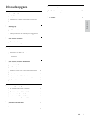 3
3
-
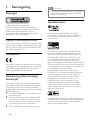 4
4
-
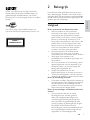 5
5
-
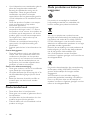 6
6
-
 7
7
-
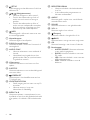 8
8
-
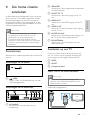 9
9
-
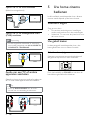 10
10
-
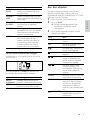 11
11
-
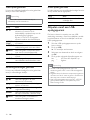 12
12
-
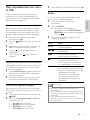 13
13
-
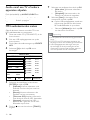 14
14
-
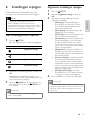 15
15
-
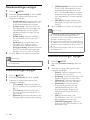 16
16
-
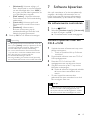 17
17
-
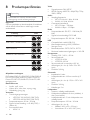 18
18
-
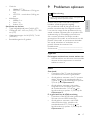 19
19
-
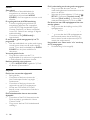 20
20
-
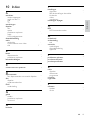 21
21
-
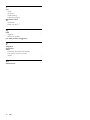 22
22
-
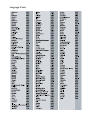 23
23
-
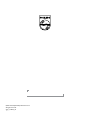 24
24
Philips HTS3510/12 Handleiding
- Type
- Handleiding
- Deze handleiding is ook geschikt voor